苹果手机电话本怎么导出
在日常使用中,我们经常需要将苹果手机中的电话本(联系人)导出备份或转移到其他设备。本文将详细介绍几种常见的导出方法,并提供结构化数据供参考。
一、通过iCloud导出电话本
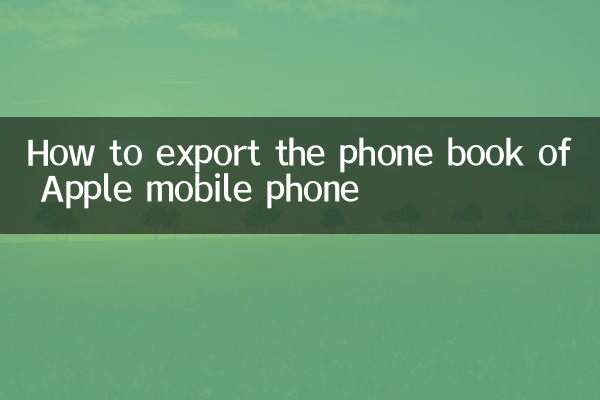
iCloud是苹果官方提供的云服务,可以轻松备份和导出联系人。
| 步骤 | 操作说明 |
|---|---|
| 1 | 打开iPhone的“设置”>“Apple ID”>“iCloud”,确保“通讯录”已开启同步。 |
| 2 | 登录iCloud官网(www.icloud.com),使用Apple ID和密码登录。 |
| 3 | 点击“通讯录”图标,进入联系人管理页面。 |
| 4 | 全选联系人(Ctrl+A或Command+A),点击左下角的“齿轮”图标,选择“导出vCard”。 |
| 5 | 系统会自动下载一个.vcf文件,包含所有联系人信息。 |
二、通过iTunes导出电话本
iTunes是苹果官方的桌面端管理工具,适用于Windows和macOS。
| 步骤 | 操作说明 |
|---|---|
| 1 | 将iPhone通过数据线连接到电脑,打开iTunes。 |
| 2 | 在iTunes中点击设备图标,选择“信息”选项卡。 |
| 3 | 勾选“同步通讯录”选项,并选择导出格式(如Windows联系人、Outlook等)。 |
| 4 | 点击“应用”按钮,等待同步完成。 |
| 5 | 导出后,联系人文件会保存在电脑的指定位置。 |
三、通过第三方工具导出电话本
除了官方方法,还有一些第三方工具可以帮助导出联系人。
| 工具名称 | 功能特点 | 支持平台 |
|---|---|---|
| AnyTrans | 支持一键导出联系人到电脑或其他设备,兼容多种格式。 | Windows/macOS |
| iMazing | 提供联系人备份和导出功能,支持.vcf、.csv等格式。 | Windows/macOS |
| Syncios | 免费工具,支持导出联系人到电脑或直接打印。 | Windows/macOS |
四、通过邮件或短信导出单个联系人
如果需要导出单个联系人,可以通过邮件或短信发送。
| 步骤 | 操作说明 |
|---|---|
| 1 | 打开iPhone的“通讯录”应用,选择需要导出的联系人。 |
| 2 | 点击“共享联系人”按钮(通常是一个带箭头的图标)。 |
| 3 | 选择“邮件”或“短信”作为发送方式。 |
| 4 | 输入收件人信息并发送,收到的附件即为.vcf格式的联系人文件。 |
五、注意事项
1. 数据安全:导出联系人时,建议使用官方或可信的第三方工具,避免隐私泄露。
2. 格式兼容性:导出的.vcf或.csv文件可能在不同设备或系统中显示略有差异,建议测试后再批量导入。
3. 定期备份:为防止数据丢失,建议定期备份电话本。
通过以上方法,您可以轻松将苹果手机的电话本导出并备份到其他设备或云端。根据需求选择最适合的方式即可。
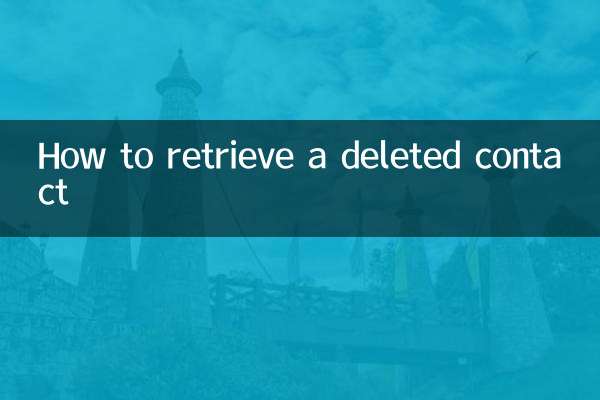
查看详情

查看详情